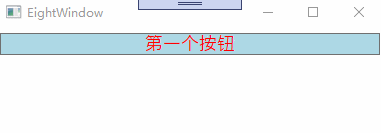浅谈WPF之样式与资源
WPF通过样式,不仅可以方便的设置控件元素的展示方式,给用户呈现多样化的体验,还简化配置,避免重复设置元素的属性,以达到节约成本,提高工作效率的目的,样式也是资源的一种表现形式。本文以一个简单的小例子,简述如何设置WPF的样式以及资源的应用,仅供学习分享使用,如有不足之处,还请指正。
什么是样式?
样式(Style)是组织和重用格式化选项的重要工具。不是使用重复的标记填充XAML,以便设置外边距、内边距、颜色以及字体等细节,而是创建一系列封装所有这些细节的样式,然后再需要之处通过属性来应用样式。
样式是可应用于元素的属性值集合。使用资源的最常见原因之一就是样式。
基础样式
1. 通过TargetType设置样式
通过控件类型,统一设置样式【如:字体,大小,边距等】,以便于形成统一的风格。如下所示:
通过设置样式的TargetType="Button",则可以使所有的按钮应用同一个样式,统一风格。如下所示:
2. 通过Key设置样式
如果需要对每一个控件元素,都设置不同的样式,则可以通过不同的Key加以区分,如下所示:
分别设置不同的样式,每一个样式都有一个唯一的Key,然后分别绑定到各个元素的Style属性上,如下所示:
3. 样式继承
通过仔细观察发现,在设置了单独样式以后,统一的样式失去了作用,说明每一个元素控件,只能绑定一个样式,那怎么办才能让统一样式起作用呢?答案就是面向对象思想中的继承。
在WPF中,通过设置BasedOn来继承父样式,如下所示:
在每一个样式通过BasedOn属性继承父样式,如下所示:
注意:如果样式要被其他样式继承,则最好不要使用TargetType指定。一般情况下,可能为报错【只能根据带有基类型“IFrameworkInputElement”的目标类型的 Style。】
4. 样式中绑定事件
在WPF中的样式中,通过EventSetter进行事件绑定,如下所示:
在样式中,通过EventSetter设置事件,如下所示:
其中FirstButton_MouseEnter,文后台定义的一个事件函数,如下所示:
private void FirstButton_MouseEnter(object sender,MouseEventArgs e)
{
Button btn = (Button)sender;
MessageBox.Show("鼠标进入了 "+btn.Content.ToString()+" 呀!");
}触发器
使用触发器可自动完成简单的样式的改变,不需要使用代码,也可以完成不少工作。触发器通过Style.Trigger集合链接到样式。每个样式可以有任意多个触发器。每个触发器都是System.Windows.TriggerBase的实例。
TriggerBase的子类
1. 基础触发器
触发器,是指当满足一定条件,然后触发相关的样式设置,如下所示:
示例中设置了两个触发器:1.Control.IsMouseOver鼠标覆盖在按钮上时,设置对应的样式。2. Control.IsFocused,控件聚焦时,设置对应的样式。如下所示:
注意:如果样式触发器,设置了多个,且条件相互覆盖时,以最后的设置为准。
2. 多条件触发器
如果需要多个条件同时满足,才能设置对应的样式,则可以通过MultiTrigger来设置,如下所示:
3. 事件触发器
事件触发器,是指某一个事件发生时,触发的相关动作,主要用于动画,如下所示:
当鼠标进入时,字体变大,当鼠标离开时,字体恢复,如下所示:
什么是资源?
资源是可以在应用程序中的不同位置重复使用的对象。WPF不仅支持传统的程序级的资源,还有独具特色的对象级资源,每一个界面元素,都可以拥有自己的资源,并被子元素共享。
资源基础用法
通常情况下,资源是在Window.Resources节点下,便于Window下所有的子元素共享,如下示例所示:
定义一个字符串类型的资源,在TextBlock中通过Text="{StaticResource default}"的方式进行引用。如下所示:
沉舟侧畔千帆过,病树前头万木春
资源层级
WPF资源是采用从内到外,逐层进行查找的,如果在当前窗口未检索到资源,则继续到App.xaml中继续查找,示例如下所示:
在App.xaml中定义资源,然后在Window中应用资源,如下所示:
怀旧空吟闻笛赋,到乡翻似烂柯人。
在Window窗口中调用,和调用本地资源是一样的,如下所示:
沉舟侧畔千帆过,病树前头万木春。
资源分类
根据资源的加载时间点,资源分为两类,如下所示:
-
静态资源:静态资源是在程序启动初始化时进行加载且只加载一次的资源。
-
动态资源:动态资源是在程序执行过程中,动态的去访问资源,会随着资源的改变而改变,所以动态资源对系统的消耗相对比较大。
动态资源
上述的基础示例,采用的是静态资源的方式。动态资源则是在程序执行过程中随着资源的改变而改变。
两个按钮使用同一个资源【背景图片】,只是一个采用静态资源引用,一个采用动态资源引用,当资源发生改变时,一个不改变,一个实时变化。如下所示:
示例源码,如下所示:
后台修改资源的代码如下所示:
private void second_Click(object sender, RoutedEventArgs e)
{
var img = this.FindResource("one") as ImageBrush ;
img = new ImageBrush(new BitmapImage(new Uri(@"imgs/alan_logo1.png", UriKind.Relative)));
img.TileMode = TileMode.Tile;
img.Opacity = 0.3;
img.Viewport = new Rect(0, 0, 50, 50);
img.ViewportUnits = BrushMappingMode.Absolute;
this.Resources["one"] = img;
//注意:此处是直接重写覆盖资源key=one的对象,并不是对原资源设置ImageSoure属性。两者效果不同
}资源文件
资源文件位于Properties/Resources.resx中,如果想要在程序中访问资源文件的内容,则必须将访问修饰符设置成public,如下所示:
在WPF中,通过Text="{x:Static prop:Resources.Password}"的方式,进行访问资源内容,示例如下:
示例源码如下:
资源字典
资源字典可以实现资源的共享,一份定义,多处使用的效果。具有可维护性,高效,适应性等优势。
首先创建资源字典文件,通过程序右键--添加--资源字典,打开资源字典对话框,创建名称为OneDictionary.xaml,如下所示:
资源字典中创建了五个资源,如下所示:
酬乐天扬州初逢席上见赠
【作者】刘禹锡 【朝代】唐
巴山楚水凄凉地,二十三年弃置身。
怀旧空吟闻笛赋,到乡翻似烂柯人。
沉舟侧畔千帆过,病树前头万木春。
今日听君歌一曲,暂凭杯酒长精神。
在对应窗口中,包含资源文件的路径即可,如下所示:
示例截图如下:
以上就是【浅谈WPF之样式与资源】的全部内容,关于更多详细内容,可参考官方文档。希望能够一起学习,共同进步。